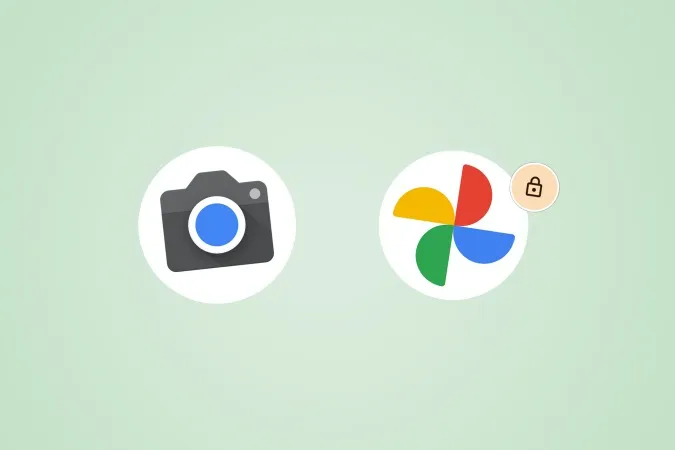Οι σταγόνες χαρακτηριστικών του Pixel εισάγουν συνεχώς νέες λειτουργίες μέσω ενημερώσεων OTA. Ο κλειδωμένος φάκελος στις Φωτογραφίες Google είναι ένα από τα χαρακτηριστικά που εισήχθησαν στο Pixel μέσω μιας ενημέρωσης. Ο κλειδωμένος φάκελος σας επιτρέπει να μεταφέρετε μια φωτογραφία από τη βιβλιοθήκη σας στο Google Photos σε έναν μυστικό κλειδωμένο χώρο. Ωστόσο, λίγοι γνωρίζουν ότι μπορούν επίσης να συλλάβουν φωτογραφίες στον κλειδωμένο φάκελο στο Google Photos. Ας ρίξουμε μια ματιά στο πώς μπορείτε να συλλάβετε και να αποθηκεύσετε φωτογραφίες απευθείας στον κλειδωμένο φάκελο στο Google Photos στο Pixel.
Λήψη και αποθήκευση απευθείας στον κλειδωμένο φάκελο του Google Photos
Δείτε πώς μπορείτε να κάνετε κλικ σε νέες φωτογραφίες και να τις αποθηκεύσετε απευθείας στον κλειδωμένο φάκελο μέσα στην εφαρμογή Google Photos στο smartphone Pixel. Προς το παρόν, λειτουργεί μόνο σε smartphones Pixel. Μάθετε περισσότερα στην ενότητα Συχνές ερωτήσεις παρακάτω.
1. Πλοηγηθείτε στην εφαρμογή Κάμερα στο Pixel σας και πατήστε την για να την ανοίξετε.
2. Μόλις ανοίξει η εφαρμογή Κάμερα, πατήστε στο εικονίδιο του φακέλου στην επάνω δεξιά γωνία της εφαρμογής.
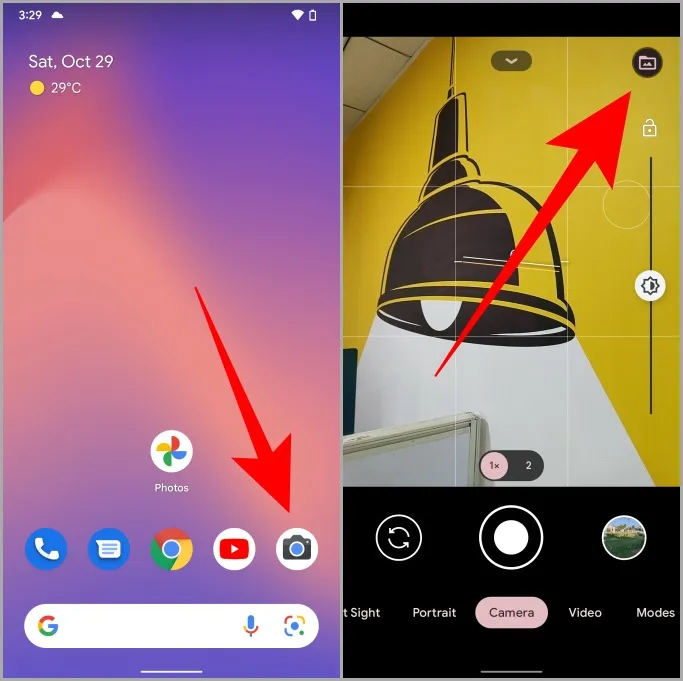
3. Θα ανοίξει μπροστά σας ένα αναπτυσσόμενο μενού. Πατήστε Κλειδωμένος φάκελος για να τον ορίσετε ως τον προεπιλεγμένο χώρο αποθήκευσης για τις φωτογραφίες που θα τραβήξετε στη συνέχεια.
4. Μόλις οριστεί, το εικονίδιο του φακέλου θα μετατραπεί σε κλειδαριά. Τώρα πατήστε το κουμπί κλείστρου για να τραβήξετε φωτογραφίες όπως κάνετε συνήθως και όλες οι φωτογραφίες θα αποθηκευτούν απευθείας στον κλειδωμένο φάκελο της εφαρμογής Google Photos.
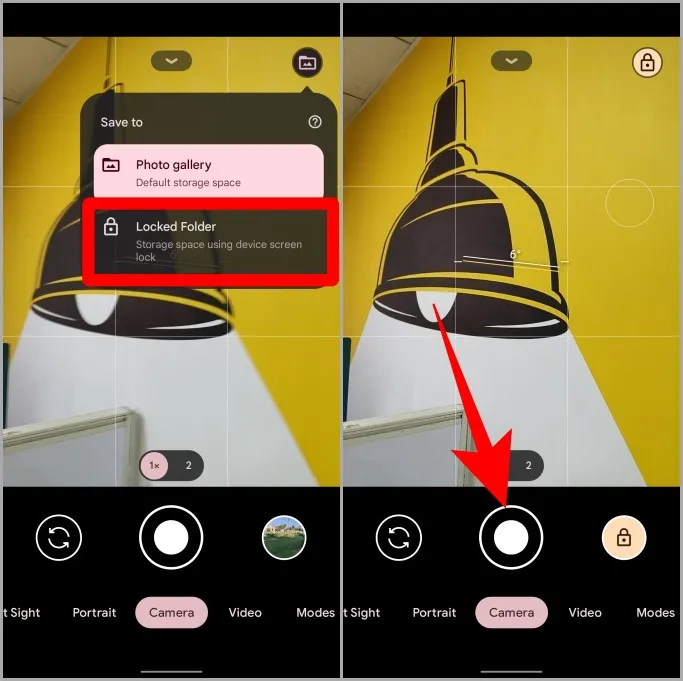
Πατήστε στο εικονίδιο κλειδώματος στο επάνω μέρος της οθόνης μέσα στην εφαρμογή Κάμερα για να αλλάξετε τη θέση πίσω στη Γκαλερί, αν δεν χρειάζεστε πλέον προστασία της ιδιωτικότητας και της ασφάλειας.
Συμβουλή για επαγγελματίες: Κορυφαίοι 8 τρόποι για να διορθώσετε τη μη λειτουργία της εφαρμογής κάμερας Pixel.
Συχνές ερωτήσεις
1. Λειτουργεί ο κλειδωμένος φάκελος σε iPhone και iPad;
Δυστυχώς όχι. Η λειτουργία κλειδωμένου φακέλου των Google Photos περιορίζεται μόνο στο Android, αλλά λειτουργεί σε οποιοδήποτε τηλέφωνο Android και όχι αποκλειστικά στα Pixels.
Σημείωση: Η δυνατότητα λήψης και αποθήκευσης φωτογραφιών απευθείας στον κλειδωμένο φάκελο μέσα στο Google Photos είναι μια αποκλειστική λειτουργία του Pixel.
2. Δημιουργείται αντίγραφο ασφαλείας του κλειδωμένου φακέλου των φωτογραφιών Google στο cloud;
Όχι. Πρέπει να είστε προσεκτικοί σχετικά με το τι τοποθετείτε στον κλειδωμένο φάκελο, καθώς δεν δημιουργείται καθόλου αντίγραφο ασφαλείας στο σύννεφο. Επομένως, πρόκειται για έναν συμβιβασμό. Αποκτάτε ιδιωτικότητα και ασφάλεια, αλλά όχι αντίγραφα ασφαλείας.
3. Τι συμβαίνει με τις φωτογραφίες του κλειδωμένου φακέλου αν χάσω τη συσκευή μου;
Θα χάσετε την πρόσβαση σε όλες αυτές τις κλειδωμένες φωτογραφίες, καθώς δεν δημιουργούνται αντίγραφα ασφαλείας. Έτσι, δεν υπάρχει τρόπος να τις ανακτήσετε αν χάσετε τη συσκευή σας. Από την άλλη πλευρά, ούτε ο κλέφτης θα μπορέσει να έχει πρόσβαση σε αυτές.
4. Τι γίνεται αν ξεχάσω το pin/τον κωδικό πρόσβασης στον κλειδωμένο φάκελο;
Ο κλειδωμένος φάκελος προστατεύεται από το pin/συνθηματικό/πρότυπο του τηλεφώνου σας. Έτσι, αν το ξεχάσετε, δεν θα μπορείτε να έχετε πρόσβαση τόσο στη συσκευή σας όσο και στον κλειδωμένο φάκελο μέσα στην εφαρμογή Google Photos.
5. Τι συμβαίνει με τις φωτογραφίες και τα βίντεο στον κλειδωμένο φάκελο Google Photos αν απεγκαταστήσω ή διαγράψω την εφαρμογή;
Όλα τα δεδομένα θα διαγραφούν για πάντα, γι’ αυτό μην απεγκαταστήσετε το Google Photos.
6. Μπορώ να αποθηκεύσω φωτογραφίες μόνο στον κλειδωμένο φάκελο Google Photos στο Pixel απευθείας;
Όχι. Μπορείτε επίσης να εγγράψετε βίντεο χρησιμοποιώντας την εφαρμογή Κάμερα και να το αποθηκεύσετε απευθείας στον κλειδωμένο φάκελο μέσα στην εφαρμογή Φωτογραφίες Google.
Κλειδωμένος φάκελος Google Photos
Ο κλειδωμένος φάκελος εισήχθη για πρώτη φορά στο Pixel, αλλά αργότερα έγινε διαθέσιμος σε όλες τις άλλες συσκευές Android. Έτσι, για να χρησιμοποιήσετε τον κλειδωμένο φάκελο, πρέπει απλώς να εγκαταστήσετε την εφαρμογή Google Photos στο τηλέφωνό σας. Μετά από αυτό, μπορείτε να μετακινήσετε όλες τις προσωπικές σας φωτογραφίες στον κλειδωμένο φάκελο ή μπορείτε απλώς να κάνετε λήψη και αποθήκευση απευθείας στον κλειδωμένο φάκελο χρησιμοποιώντας τα προαναφερθέντα βήματα.
Γνωρίζατε ότι μπορείτε να προσαρμόσετε την οθόνη κλειδώματος του Pixel; Εδώ είναι οι καλύτερες ρυθμίσεις οθόνης κλειδώματος του Google Pixel για να προσαρμόσετε την Always-on-Display, το στυλ ρολογιού οθόνης κλειδώματος και πολλά άλλα.